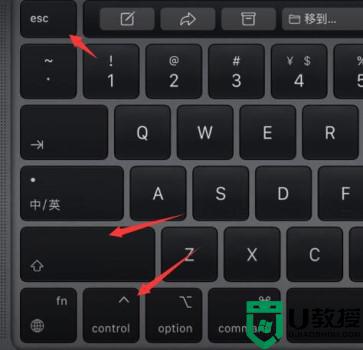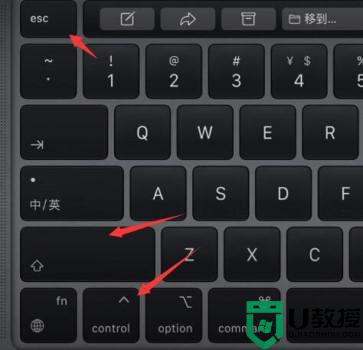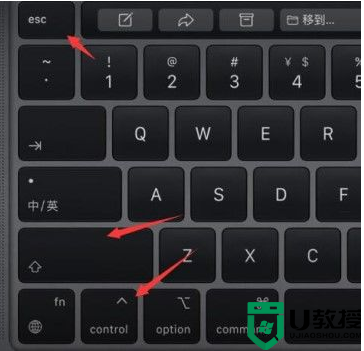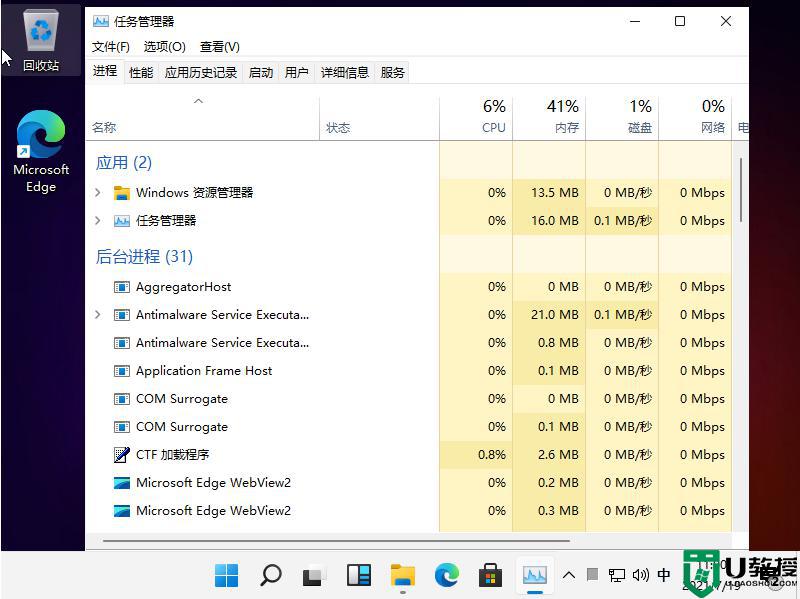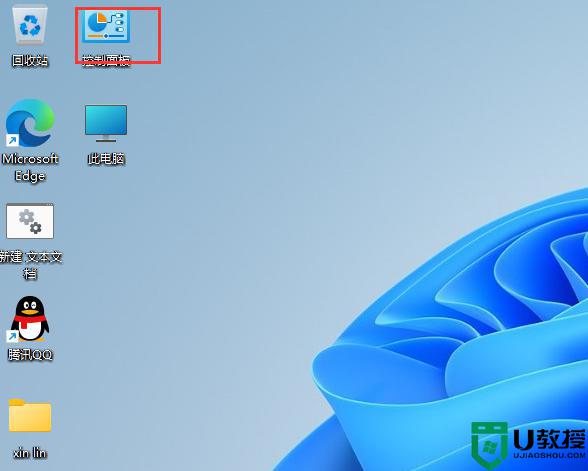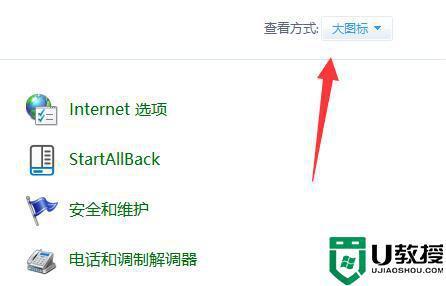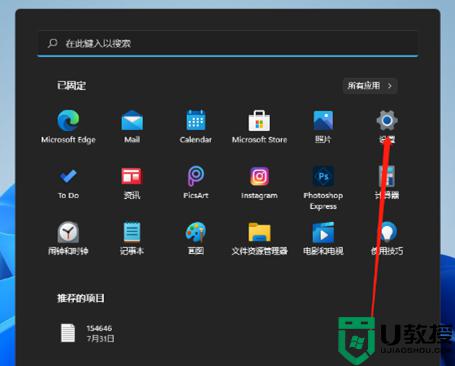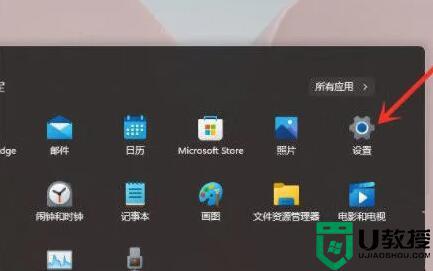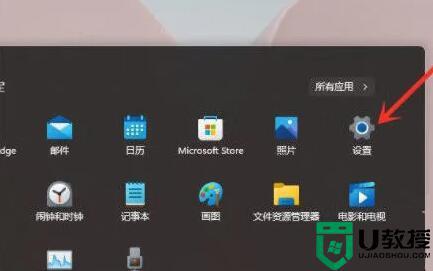Win11开机黑屏只有鼠标指针什么原因 Win11开机黑屏只有鼠标指针两种解决方法
时间:2022-11-01作者:mei
电脑使用一段时间会遇到各种问题,近期,好多网友反馈win11系统开机总是黑屏,只有鼠标指针,其他什么东西都没有,怎么回事?一般这种情况是资源管理器崩溃造成的,关于此疑问,小编整理两种解决win10开机黑屏只有鼠标指针的方法。
解决方法一:
1、首先我们按下键盘之中的“ctrl+alt+esc”开启“任务管理器”。
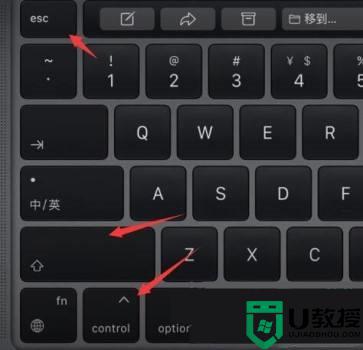
2、然后我们在其中找到“windows资源管理器”,通过鼠标右键选择“重新启动”。
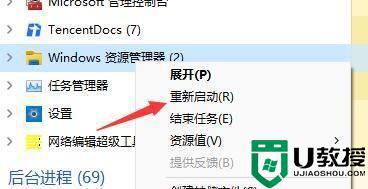
3、然后我们选择左上角的文件选项,再下拉菜单之中选择“运行新任务”。
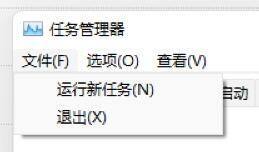
4、在其中输入指令“control”开启控制面板。
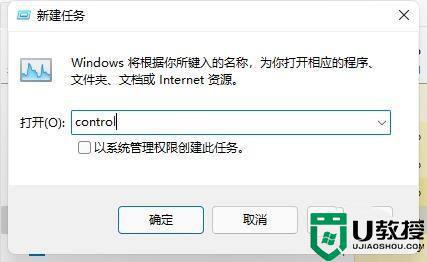
5、然后我们在控制面板中找到卸载程序。

6、接着我们选择左上角的“查看已安装的更新”选项。
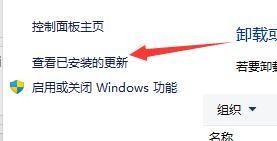
7、最后在里面找到“servicing stack”更新,右键卸载它即可。
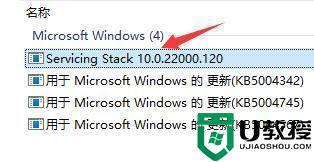
解决方法二:
1、要是我们连任务管理器都打不开,那就说明是开机文件出现了损坏,那就只能重装系统了。
2、大家可以在本站下载到稳定版的win11系统。
小编分享两种方法解决Win11系统开机黑屏只有鼠标指针的问题,根据教程设置之后,系统就恢复正常了。